¿Quieres compartir tus increíbles creaciones de Minecraft con otros, pero solo obtienes algunas capturas de pantalla de baja calidad? Cómo tomar una captura de pantalla en Minecraft?
Minecraft es un juego de sandbox muy popular que está lleno de momentos pintorescos. Si bien el juego, siempre hay muchas creaciones y momentos que desea compartir con amigos o subirlos a Internet. En ese caso, debes tomar algunas capturas de pantalla en Minecraft.

Puedes ver a muchos jugadores mostrar sus creaciones de Minecraft a través de malas capturas de pantalla. Seguramente prefieres algunas capturas de pantalla de Minecraft de alta calidad. Esta guía le dará algunos consejos y trucos útiles para tomar una captura de pantalla en Minecraft.
Puede capturar fácilmente toda la pantalla de la computadora con la tecla Imprimir pantalla en una PC o Mac con Windows 10/8/7. Además, hay otra forma común de tomar una captura de pantalla de Minecraft.
Aunque la Minecraft jugando, simplemente puede presionar F2 para tomar una captura de pantalla de Minecraft. En algunas computadoras, debe presionar Fn + F2 llaves juntas para capturar tus creaciones de Minecraft.

Si desea deshacerse de su brazo, mouse, barra de acceso rápido y más, puede presionar F1 primero para quitar el HUD y obtener una imagen clara.
Después de presionar la tecla F1, también puede presionar F5 dos veces para obtener una mejor vista. Durante este paso, puede presionar F10 para mantener la pantalla fija y colocar la cámara. Luego puede presionar la tecla F1 para tomar una captura de pantalla en Minecraft.
Preguntarse cómo encontrar capturas de pantalla de Minecraft? Puedes buscar un capturas de pantalla carpeta debajo del Minecraft.
Si es un usuario de PC con Windows 10, puede tomar fácilmente una captura de pantalla en Minecraft con Game Bar. Xbox Game Bar es la superposición de juegos personalizable integrada en Windows 10. Proporciona una forma sencilla de acceder instantáneamente a widgets para capturar y compartir pantalla. Game Bar es altamente compatible con la mayoría de los juegos de PC, incluido Minecraft.
Para tomar una captura de pantalla en Minecraft con Xbox Game Bar, puede presionar Windows + G teclas para abrir primero la superposición de Configuración del juego. Cuando necesite capturar una captura de pantalla de sus creaciones en Minecraft, simplemente puede hacer clic en el botón Captura de pantalla.

Después de tomar capturas de pantalla de Minecraft con Game Bar, estas capturas de pantalla se guardarán en su Galería carpeta. (Obtenga los detalles para saber donde se guardan las capturas de pantalla en la PC.)
Para tomar una captura de pantalla gratis en Minecraft, también puedes confiar en algún software de captura de pantalla profesional. Aquí recomendamos encarecidamente la poderosa herramienta de captura de pantalla, Screen Recorder para que captures tus mapas y creaciones de Minecraft.

Descargas
100% Seguro. Sin anuncios.
100% Seguro. Sin anuncios.
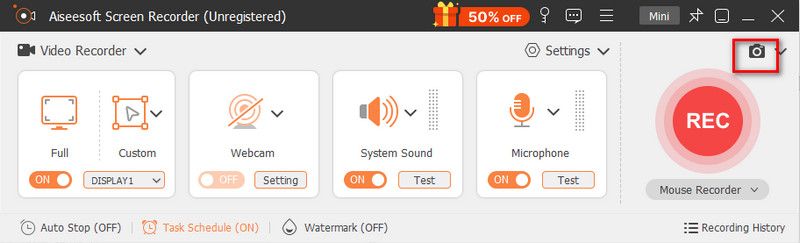


Pregunta 1. ¿Cómo encontrar capturas de pantalla tomadas en Minecraft en Windows 10?
Después de tomar una captura de pantalla en Minecraft, primero debe ubicar la carpeta de capturas de pantalla para encontrar sus capturas de pantalla de Minecraft. Si captura imágenes con las teclas Windows + Alt + Imprimir pantalla, puede intentar ubicar sus capturas de pantalla en la carpeta Videos en una subcarpeta llamada Capturas.
Pregunta 2. ¿Cómo encontrar capturas de pantalla de Minecraft en una Mac?
Si está utilizando una Mac y desea acceder a sus capturas de pantalla de Minecraft, también debe ubicar primero la carpeta de capturas de pantalla. Aquí puede presionar Command + Shift + G y luego escribir ~/Library/Application Support/minecraft para encontrar su carpeta de Minecraft. Después de eso, puedes revisar todas tus capturas de pantalla de Minecraft en la carpeta de capturas de pantalla.
Pregunta 3. ¿Cómo tomo una captura de pantalla de una página que se desplaza?
Tomará diferentes métodos para tomar una captura de pantalla de una página de desplazamiento en diferentes navegadores. Si está utilizando Firefox, puede capturar directamente una página web completa utilizando su función de captura de pantalla. Si está utilizando Google Chrome, debe instalar alguna extensión para obtener la captura de pantalla de una página de desplazamiento. Leer más para tomando una captura de pantalla de desplazamiento.
Conclusión
Cómo tomar una captura de pantalla en Minecraft? Después de leer esta página, puede obtener 3 soluciones simples para capturar sus creaciones y mapas de Minecraft con alta calidad. Además, te dice dónde encontrar tus capturas de pantalla de Minecraft. Puede dejarnos un mensaje si todavía tiene alguna pregunta sobre las capturas de pantalla de Minecraft.
Sugerencias de captura de pantalla
Captura de pantalla en Windows Media Player Captura de pantalla de toda la página web Captura de pantalla Parte de la pantalla Historia de instagram de grabación de pantalla ¿Dónde se guardan las capturas de pantalla de Steam? Captura de pantalla de un video Captura de pantalla de Alcatel Tome una captura de pantalla en Lenovo Tomar captura de pantalla en HP Haz una captura de pantalla en Minecraft Tome una captura de pantalla de Google Chrome Use Snagit Scrolling Capture para tomar una captura de pantalla de página completa Tomar capturas de pantalla Surface Pro Captura de pantalla en HTC Captura de pantalla en Firefox Recortar una captura de pantalla en Mac Recortar capturas de pantalla en Windows
Aiseesoft Screen Recorder es el mejor software de grabación de pantalla para capturar cualquier actividad como videos en línea, llamadas de cámara web, juegos en Windows/Mac.
100% Seguro. Sin anuncios.
100% Seguro. Sin anuncios.